- 80
- 1
- 2
- 3
- 4
- 5
7

VirtualBox es una famosa aplicación que ofrece a sus usuarios un montón de herramientas avanzadas para el eficaz personalización. Puede instalar libremente cualquier sistema operativo en su máquina sin ninguna interrupción de su sistema operativo actual. A continuación puede encontrar un manual detallado sobre cómo instalar Mac OS X Snow Leopard en VirtualBox sin ninguna dificultad.
Necesitará tener un sistema con un procesador Intel/AMD que sea capaz de admitir virtualización de hardware, VirtualBox, ISO OSX86 y sistema operativo Windows utilizado como sistema operativo host.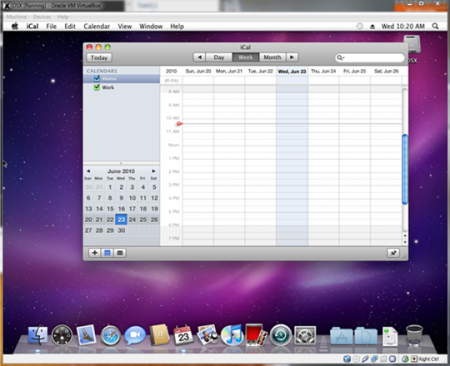
- Descargue e instale la versión más reciente de VirtualBox para su sistema operativo.
- Inicie VirtualBox y elija «Nuevo». Se iniciará un asistente especial para ayudarlo a configurar todo de forma adecuada.
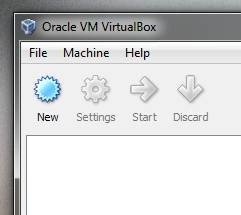
- Nombre su máquina vertical como » OSX «y elija» Mac OS X «en el menú del sistema operativo, y» Mac OS X Server » en el menú de versión.
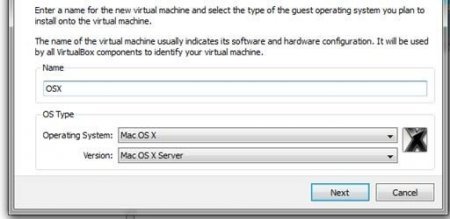
- Elija un poco de RAM para su máquina virtual. Hemos elegido 1500 MB.
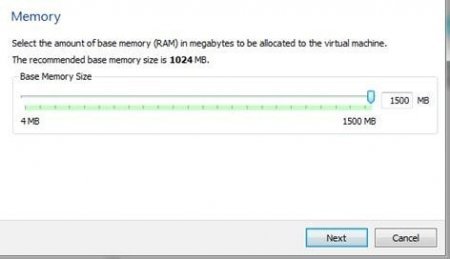
- Cree un nuevo disco duro para su máquina virtual que será de aprox. 20 GB
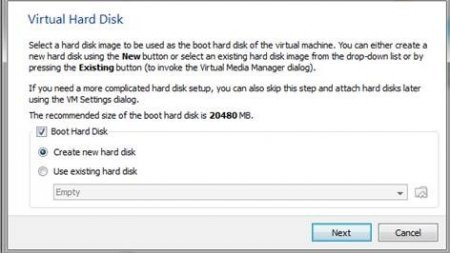
- Vaya a » Configuración «y elija»Sistema». A continuación, deberá desmarcar la opción «Habilitar EFI (solo sistemas operativos especiales)», como se muestra en la imagen siguiente.
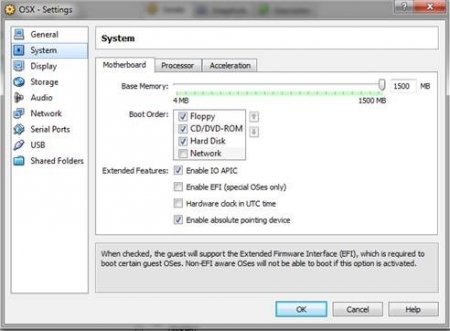
- Ahora elija «Almacenamiento», ubicado en el panel izquierdo, y elija «Vacío». Ahora seleccione una carpeta especial con la flecha verde.
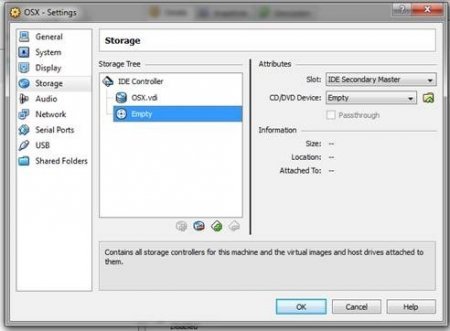 Luego elija Agregar en la parte superior de la ventana, como se muestra arriba. A continuación, tendrá que añadir la ISO OSX86 que ya ha descargado. Resalte y toque Seleccionar. A continuación, simplemente elija Aceptar y presione el botón Inicio para iniciar su VM.
Luego elija Agregar en la parte superior de la ventana, como se muestra arriba. A continuación, tendrá que añadir la ISO OSX86 que ya ha descargado. Resalte y toque Seleccionar. A continuación, simplemente elija Aceptar y presione el botón Inicio para iniciar su VM. - Cuando comience el arranque, presione F8 e ingrese-v en el indicador de arranque para averiguar cualquier problema que pueda salir mal. Elija el idioma deseado y luego elija siguiente. En caso de que el mouse se pegue, presione Ctrl + I con la tecla Derecha.Después de eso, deberá iniciar la Utilidad de discos ubicada en la barra de herramientas de Utilidades.

- Deberá resaltar el DISCO DURO VBOX de 20 GB como en la pantalla superior. A continuación, elija borrar para eliminar todos los datos del disco virtual. A continuación, deje el menú Utilidad de discos para continuar el proceso.
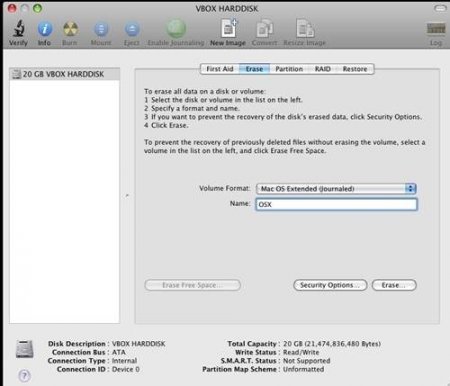 Ahora tendrá que seleccionar la unidad resaltada y continuar.
Ahora tendrá que seleccionar la unidad resaltada y continuar.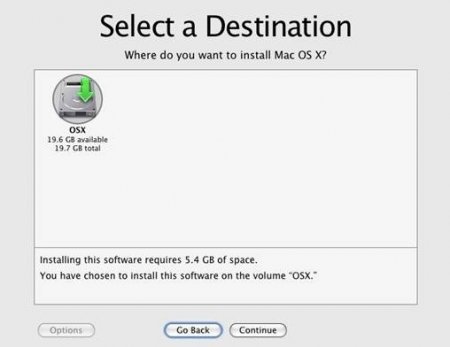
- Ahora presione Listo y toque el botón Instalar para iniciar la instalación.
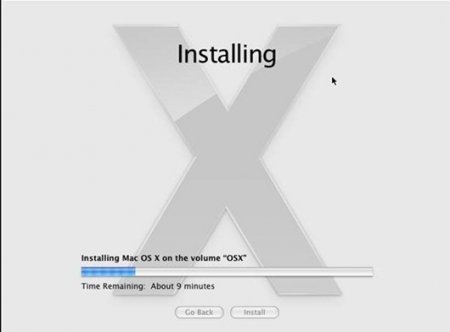
Esto es todo Después de que se inicie, podrá ejecutar Mac OS X Snow Leopard en VirtualBox bajo su sistema Windows favorito.
Ahora puede instalar fácilmente Mac OS X Snow Leopard en VirtualBox con el mínimo esfuerzo y en solo unos minutos.
